一、Google Search Console 簡介
Google Search Console(GSC)是由 Google 提供的一款免費工具,專為網站管理者、數位行銷人員以及 SEO 專家設計。它能夠協助你監控網站在 Google 搜尋結果中的表現,並提供各種有助於優化網站的數據與建議。
Google Search Console 的基本功能
Google Search Console 提供多種強大功能,能幫助你了解網站在 Google 搜尋中的表現,以下是一些主要功能:
| 功能 | 用途 |
|---|---|
| 搜尋成效 | 顯示網站的點擊次數、曝光次數、點擊率(CTR)及平均排名 |
| 網址檢查 | 檢查特定頁面的索引狀態,並查看 Google 是否收錄該頁面 |
| 涵蓋範圍 | 顯示 Google 是否成功編入網站的各個頁面,並提示索引錯誤 |
| 網站地圖 | 允許提交 XML 網站地圖,加快 Google 收錄新內容 |
| 行動裝置可用性 | 檢測網站是否在行動裝置上顯示良好,並提供建議 |
| 連結報告 | 追蹤網站的內部連結和外部連結數據 |
Google Search Console 為何重要?
Google Search Console 不只是監控網站表現的工具,更能讓你發現並解決網站可能存在的技術問題。例如,它能幫助你:
- 提升 SEO 表現:透過「搜尋成效」數據,了解哪些關鍵字帶來最多流量,進一步優化內容。
- 確保網站被收錄:透過「索引狀態」來確認網站是否正確被 Google 收錄。
- 修正技術錯誤:例如 404 錯誤頁面、伺服器錯誤、行動裝置顯示問題等。
- 優化使用者體驗:確保網站的行動裝置適配性,以符合 Google 的行動友善標準。
如何開始使用 Google Search Console?
要使用 Google Search Console,你需要先驗證你的網站,以證明你是該網站的擁有者。可透過以下方式驗證:
- 透過 DNS 記錄驗證(推薦使用)。
- 上傳 HTML 驗證檔案至網站根目錄。
- 使用 Google Analytics 或 Google Tag Manager 進行驗證。
- 透過 HTML meta 標籤插入 Google 提供的驗證碼。
完成驗證後,你便能開始使用 Google Search Console 的所有功能,掌握網站的搜尋表現並進一步優化 SEO 策略。
二、網站驗證與設定
在使用 Google Search Console(GSC)之前,首先要驗證你的網站擁有權。這不僅可以確保你能夠存取完整的數據,還能保護網站資訊的隱私與安全。完成驗證後,還需要進行一些基本設定來確保數據的準確性,讓 GSC 為你的 SEO 策略提供更精確的指引。
如何驗證網站擁有權?
Google Search Console 提供了多種方法來驗證網站擁有權,以下是幾種常見的方式:
| 驗證方法 | 適用情境 | 操作難度 |
|---|---|---|
| HTML 檔案上傳 | 適合擁有網站管理權限的使用者 | 簡單 |
| HTML 標籤 | 適合能夠編輯網站 <head> 代碼的使用者 |
中等 |
| Google Analytics(GA) | 適合已安裝 Google Analytics 的網站 | 簡單 |
| Google Tag Manager(GTM) | 適合已開通 GTM 並具備管理權限的使用者 | 中等 |
| DNS 記錄驗證 | 適合擁有網域管理權限的使用者 | 較難 |
步驟教學:使用 HTML 標籤驗證
如果你能夠存取網站的 <head> 代碼,HTML 標籤驗證是最快速的方法之一。以下是設定步驟:
- 登入 Google Search Console,選擇「新增資源」。
- 選擇「網址前綴」並輸入網站網址。
- 選擇「HTML 標記」驗證方式,Google 會提供一段 HTML 代碼。
- 將這段代碼貼到網站
<head>內的適當位置。 - 儲存變更後,返回 Google Search Console 並點擊「驗證」。
- 如果成功,Google 會顯示驗證通過的訊息。
網站設定與數據最佳化
完成網站驗證後,還需要進行以下設定,以確保數據的準確性並提升 SEO 表現。
1. 設定首選網域
Google Search Console 允許你選擇網站的首選網域(有無 www 的版本)。可確保所有數據整合在同一個資源裡,不影響 SEO。
2. 提交 Sitemap
Sitemap(網站地圖)可以幫助 Google 更快地索引你的網站。你可以在「網站地圖」區塊提交 XML Sitemap 的網址,例如:
https://yourdomain.com/sitemap.xml
3. 檢查索引與爬取狀況
透過「索引」➡「頁面」報告,檢查哪些頁面已被 Google 索引,並排除可能影響 SEO 的錯誤訊息。
如何查看是否有索引問題?
如果發現重要頁面未被索引,可以使用「網址檢查工具」輸入網址,點擊「請求編入索引」讓 Google 重新評估。
完成這些基本設定後,你的 Google Search Console 就已經準備好發揮作用了!接下來,可以進一步探索 GSC 提供的其他強大工具,例如效能分析、行動裝置使用性報告等,幫助你的網站不斷優化。
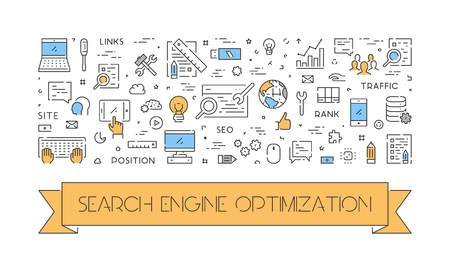
三、搜尋表現分析
想知道你的網站在 Google 搜尋結果中的表現嗎?透過 Google Search Console 的搜尋成效報告,你可以解析關鍵字表現、點擊率、曝光次數及流量來源,幫助你優化 SEO 策略,提升網站排名。
如何查看搜尋成效報告?
進入 Google Search Console,點擊左側選單的搜尋成效,你將看到一個數據儀表板,呈現過去幾個月的網站表現。這裡有四個關鍵指標:
1. 總點擊次數
顯示網站被用戶點擊的次數,數值越高代表你的內容更具吸引力。
2. 總曝光次數
指你的網站在 Google 搜尋結果中出現的總次數,能幫助你判斷內容的可見度。
3. 平均點擊率(CTR)
計算方式為 點擊次數 ÷ 曝光次數 × 100%,代表有多少用戶在看到你的網站後選擇點擊。
4. 平均排名
顯示網站在 Google 搜尋結果中的平均位置,數字越小表示排名越高。
如何解讀數據來優化 SEO?
分析熱門關鍵字
在「搜尋成效」報告的查詢分頁,你可以查看網站的主要流量關鍵字。透過這些數據,你可以:
- 找出帶來最多點擊的關鍵字,進一步強化相關內容。
- 發現曝光高但點擊率低的關鍵字,優化標題與描述提升點擊率。
- 注意排名接近第 1 頁(如 11-15 名)的關鍵字,加強內容優化,提高排名。
分析網頁表現
切換到「網頁」分頁,你可以查看不同頁面的搜尋表現,並根據數據做出優化:
| 頁面 URL | 點擊數 | 曝光數 | 平均 CTR | 平均排名 |
|---|---|---|---|---|
| example.com/文章1 | 500 | 5,000 | 10% | 7 |
| example.com/文章2 | 200 | 4,000 | 5% | 12 |
| example.com/文章3 | 100 | 3,000 | 3.3% | 15 |
你可以根據低 CTR 或排名較低的頁面,針對標題、內容與內部連結進行優化,以提升排名與流量。
觀察不同裝置的搜尋表現
點擊「裝置」分頁,你可以比較行動裝置與桌機的搜尋表現。如果行動裝置點擊率低,可能代表網站響應式設計有問題,需要優化 UX(使用者體驗)。
四、索引與技術診斷
要讓您的網站在 Google 搜尋結果中獲得曝光,確保內容被正確索引是關鍵步驟之一。Google Search Console(GSC)提供了多種工具,幫助您了解網站的索引狀態、排除技術問題,並提升搜尋可見度。本章節將介紹「網址檢查工具」、「Sitemap 提交」與「索引狀態監控」,讓您的網站順利被 Google 收錄。
網址檢查工具:確保個別網址被索引
網址檢查工具(URL Inspection Tool)可以幫助您確認某個網頁是否已被 Google 索引,並檢視 Google 所看到的版本。
網址檢查工具的功能
| 功能 | 說明 |
|---|---|
| 檢查索引狀態 | 查看特定網址是否已被 Google 索引,了解可能的問題。 |
| 查看目前版本 | 對比 Google 所存的頁面與您的最新版本,是否有落差。 |
| 請求索引 | 如果發現您的頁面未被索引,可直接透過該工具向 Google 申請重新索引。 |
| 檢查頁面可讀性 | 顯示 Googlebot 在抓取時遇到的技術問題,如「無法擷取」或「禁止索引」。 |
透過這項工具,您可以快速辨別網站的技術問題,像是 robots.txt 限制、noindex 標籤或伺服器錯誤,確保重要內容能夠出現在搜尋結果中。
Sitemap 提交:加速內容索引
網站地圖(Sitemap)是一個 XML 檔案,告知 Google 您的網站有哪些頁面,以加速索引速度。使用 Google Search Console,您可以提交 Sitemap 並監控解析狀況。
如何提交 Sitemap?
- 進入 Google Search Console,選擇您的網站。
- 在左側選單中,點擊 「Sitemaps」。
- 在「新增 Sitemap」欄位,輸入您的 Sitemap 網址(例如:https://yourwebsite.com/sitemap.xml)。
- 點擊「提交」,Google 便會開始解析並索引您的網站內容。
Sitemap 提交後的監控
提交 Sitemap 後,您可以透過 GSC 追蹤 Google 的解析情況:
- 成功與否: 查看 Sitemap 是否能被正確讀取,避免 404 錯誤或格式錯誤。
- 已索引頁面數: 與實際網站內容比對,確保所有重要頁面都被收錄。
- 錯誤警示: 例如「網址被封鎖」或「找不到網頁」,需要進一步處理。
索引狀態監控:掌握網站收錄情況
在 GSC 的「索引範圍」報告中,您可以看到哪些頁面已被索引、哪些未被索引,並了解 Google 爬取網站時遇到的問題。
常見索引問題與解決方案
| 問題 | 可能原因 | 解決方法 |
|---|---|---|
| 某頁面未被索引 | Noindex 標籤、robots.txt 限制或新頁面未被發現 | 使用網址檢查工具確認該頁面是否允許索引,並請求 Google 索引。 |
| 重複內容導致索引問題 | 相同內容出現在多個網址,讓 Google 無法確定哪個應優先收錄 | 使用 Canonical 標籤告知 Google 主要網址,避免索引混亂。 |
| 抓取錯誤 | 伺服器錯誤 (5xx) 或 404 頁面 | 檢查伺服器狀況,確保所有重要頁面都能正常存取。 |
| 頁面索引量下降 | 網站重新設計、大量頁面變動或技術性錯誤 | 審視最近的變更,確保未誤設 noindex、robots.txt 或 301 轉址問題。 |
透過「索引範圍」報告,您能確保 Google 能正確存取並索引您的內容,進而提升網站的搜尋可見度。
五、錯誤偵測與網站健康管理
在使用 Google Search Console 時,定期檢查網站是否有錯誤是至關重要的。透過 Search Console 提供的錯誤報告,你可以即時發現並修正網站中影響 SEO 表現的問題,例如 404 錯誤、行動裝置可用性問題與安全性警告。我們將逐步介紹如何利用這些工具,確保你的網站保持良好健康狀態。
如何偵測 404 錯誤?
404 錯誤表示訪客或搜尋引擎無法找到網站中的某個頁面,這可能影響使用者體驗與網站排名。你可以透過 Search Console 的 「頁面」報告 來找出這些無效的 URL。
- 進入 Google Search Console 主頁面。
- 在左側選單中選擇「頁面」。
- 檢視「已編入索引」與「未編入索引」頁面,尋找顯示「404 錯誤」的 URL。
應對 404 錯誤的解決方案:
- 如果該頁面已永久移除,請考慮使用 301 重新導向將訪客引導到相關頁面。
- 檢查內部連結或外部連結是否指向了錯誤 URL,並進行修正。
- 若 URL 不應該丟失,可以嘗試還原該頁面內容。
行動裝置可用性檢測與修正
Google 近年來更加重視行動裝置的可用性,若網站在行動裝置上不易瀏覽,排名可能會受到影響。在 Search Console 內,你可以使用 「行動裝置可用性」 報告找出可能影響使用者體驗的問題。
- 前往 Google Search Console。
- 點選左側的「行動裝置可用性」報告。
- 查看有哪些頁面受到影響,例如「內容寬度超出螢幕」、「按鈕太小」或「可點擊元素太靠近」等問題。
遇到行動裝置可用性問題時,你可以採取以下對應措施:
| 問題類型 | 可能原因 | 解決方法 |
|---|---|---|
| 內容寬度超出螢幕 | 未使用響應式設計,或 CSS 設定未限制內容寬度 | 確保網站使用響應式設計,並檢查 CSS media queries |
| 按鈕太小 | 按鈕尺寸過小,使用者難以點擊 | 將按鈕尺寸調整至少 48px × 48px |
| 可點擊元素太靠近 | 連結或按鈕間距太小 | 增加元素間距,使其間距至少為 8px |
安全性問題與手動處罰檢查
如果你的網站出現惡意軟體或遭受攻擊,Google 可能會提醒你,甚至影響搜尋排名。你可以透過 Search Console 的 「安全性與手動操作」 來檢查是否有任何問題。
- 打開 Search Console,選擇「安全性與手動操作」。
- 點擊「安全性問題」,查看是否有惡意軟體或其他風險警告。
- 若有手動處罰,可以點選「手動操作」,查看 Google 為何限制網站流量。
如果你的網站遭到網頁駭客攻擊,建議立即:
- 掃描網站以確認有無惡意代碼。
- 移除危險內容並加強網站安全性,例如更新密碼、使用防火牆。
- 修正問題後,在 Search Console 內提交「請求審查」以重新獲得信任。
維持網站健康的最佳實踐
為了確保網站長期保持良好運作,建議定期進行以下維護步驟:
- 每週檢查「頁面」報告,確保沒有大量索引錯誤。
- 測試行動裝置可用性,確保網站對所有設備都友善。
- 關注安全性警告,確保網站未受到駭客攻擊。
- 使用 Google Search Console 通知功能,隨時接收異常警報。
透過這些簡單的步驟,你可以更快速發現並修正問題,維持網站在搜尋引擎中的良好表現。
提升網站 SEO 表現
想要讓你的網站在 Google 搜尋結果中獲得更好的排名?你需要充分運用 Google Search Console 提供的各項工具來改善網站的 SEO 表現。接下來,我們將介紹三個關鍵策略:結構化數據、核心網頁指標 (Core Web Vitals) 以及連結分析,幫助你優化網站內容,吸引更多訪客。
透過結構化數據增強搜尋能見度
結構化數據是一種特殊的標記語法,能幫助搜尋引擎更精確地理解你的網頁內容。在 Google Search Console 中,你可以使用「增強功能」報告來檢視網站的結構化數據錯誤並加以修正。適當的結構化數據應用可以讓你的網站獲得更吸引人的搜尋結果,例如顯示星級評價、FAQ 或影片縮圖。
常見的結構化數據類型
| 結構化數據類型 | 適用範圍 | 可能帶來的搜尋結果改變 |
|---|---|---|
| 產品 (Product) | 電商網站 | 顯示價格、庫存狀態、評價 |
| 常見問題 (FAQ) | 所有網站 | 在搜尋結果中顯示展開的問答內容 |
| 文章 (Article) | 部落格及新聞網站 | 可能讓文章顯示於「熱門新聞」區塊 |
| 影片 (Video) | 影音內容網站 | 讓搜尋結果包含影片縮圖及播放時間 |
要確保結構化數據正確運作,你可以使用 Google 的結構化數據測試工具 來驗證標記是否符合標準。
優化核心網頁指標 (Core Web Vitals) 提升用戶體驗
Google Search Console 提供了「核心網頁指標」報告,幫助你檢視網站在頁面載入速度、互動性及穩定性方面的表現。這些指標會影響網站的 SEO 排名,因此應該定期檢查並優化。
核心網頁指標的三大關鍵數值
| 指標 | 標準 | 影響 |
|---|---|---|
| 最大內容繪製時間 (LCP) | < 2.5 秒 | 影響頁面的主要內容載入速度 |
| 首次輸入延遲 (FID) | < 100 毫秒 | 影響使用者點擊後的響應速度 |
| 累積版面位移 (CLS) | < 0.1 | 影響網站布局穩定度,避免突發的跳動 |
為了提升這些指標數值,你可以透過減少大型圖片、使用快取機制,以及最小化 CSS 和 JavaScript 來改進載入速度。
分析網站的內外部連結提升權威性
在 Google Search Console 的「連結」報告中,你可以看到網站的外部連結 (從其他網站連結至你的網站) 以及內部連結 (網站內頁面間的連結)。這些連結會影響網站的權威性與搜尋排名。
如何有效利用連結分析?
- 強化內部連結: 確保網站內容之間有適當的內部連結,以提升搜尋引擎的索引效率並改善用戶體驗。
- 監控外部連結: 檢查哪些網站連結到你的內容,並嘗試獲取更多高品質外部連結,增加網站權威性。
- 修正無效連結: 找出損壞的連結 (404 頁面) 並進行修正,以確保用戶與搜尋引擎都能順利訪問網站內容。
藉由定期分析連結數據,你可以知道哪些頁面最受歡迎、哪些連結帶來的流量最多,進而調整 SEO 策略,提升網站排名。

